إدراج نص وتحريره في PDF باستخدام UPDF على Mac
يساعدك تطبيق UPDF على ماك في تحرير النصوص الحالية، وإضافة نصوص جديدة، وإضافة نصوص منسقة، وإضافة نصوص كتعليقات في ملف PDF. ستجد جميع الأدلة هنا. حمّل تطبيق UPDF على ماك عبر الزر أدناه أو تفضل بزيارة متجر التطبيقات .
شاهد الفيديو أدناه للاطلاع على الخطوات بالتفصيل.
Windows • macOS • iOS • Android آمن بنسبة 100%
1. تحرير نص PDF
افتح مستند PDF للتحرير.
- انقر فوق أيقونة الأدوات وحدد تحرير للانتقال إلى وضع تحرير PDF.
- انقر على السطر أو الفقرة المراد تحريرها. سيظهر خط أرجواني. يمكنك الآن تعديل النص حسب احتياجاتك.
- اسحب لتحديد النص، ويمكنك تغيير الخط وحجمه ونمطه ومحاذاته وإضافة تسطير وشطب وتغيير اللون. كما يمكنك ضبط تباعد الأسطر والفقرات وتباعد الأحرف وترتيب العناصر باستخدام شريط الأدوات الأيمن.
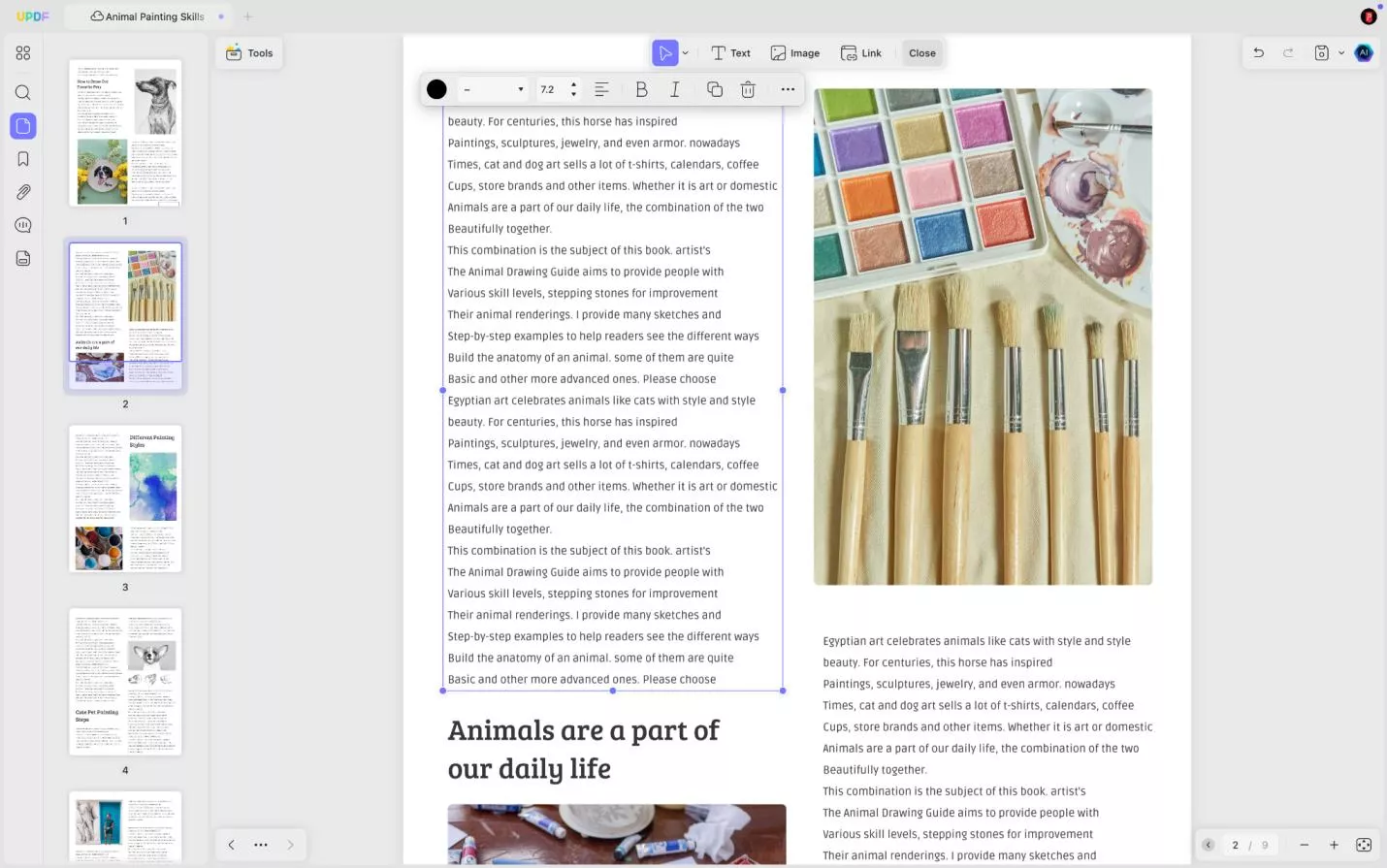
- عند تغيير لون النص، يمكنك اختيار اللون الذي تريده من ملف PDF. ما عليك سوى النقر على اللون واختيار أداة التحديد، ثم تحريكها للحصول على اللون المطلوب.
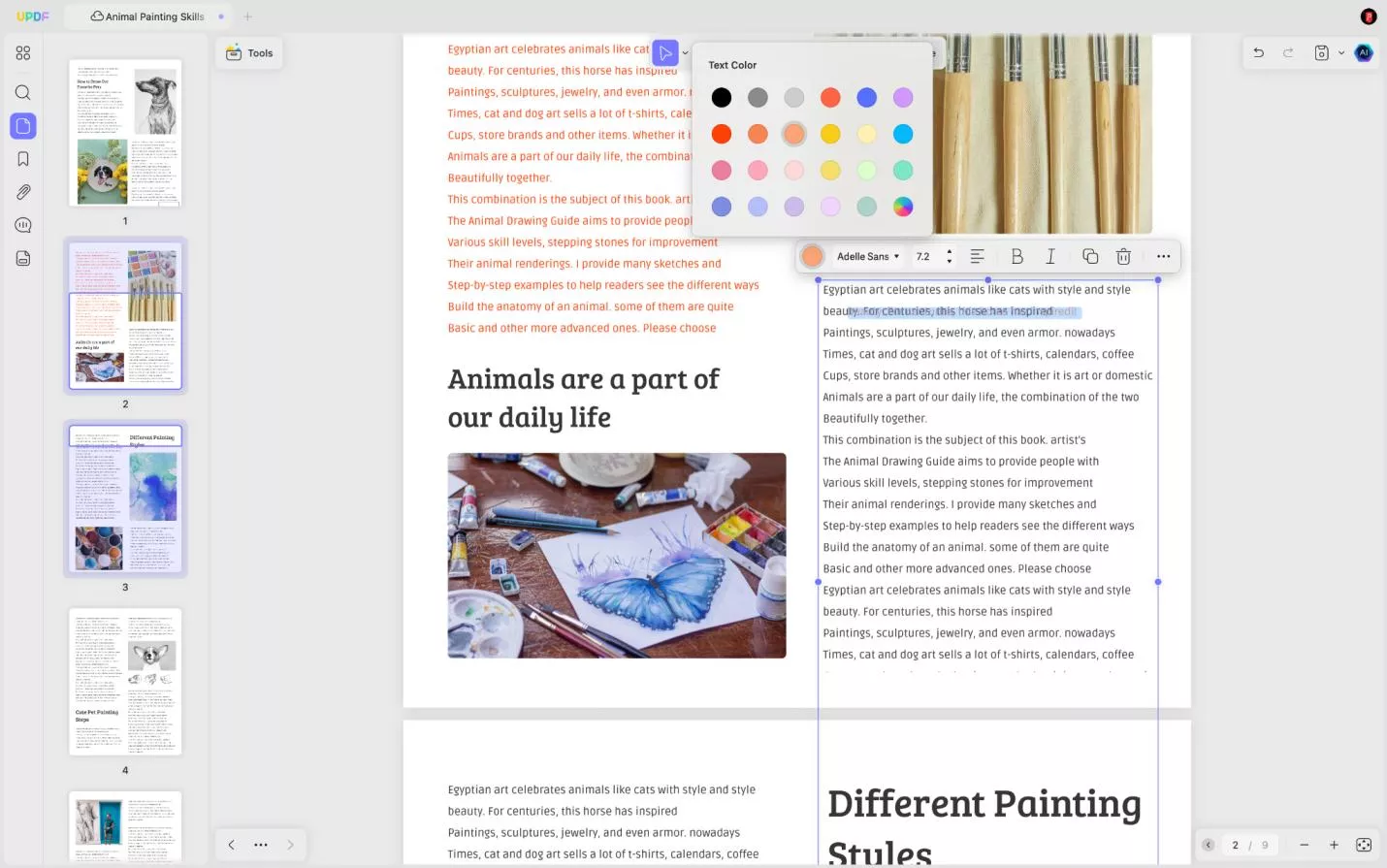
- علاوة على ذلك، يمكنك حذف المحتوى الذي لا تحتاجه وإضافة محتوى جديد. كما يمكنك سحب مربع النص لتغيير موضعه، وسحب حافته لتغيير حجمه.
2. إضافة نص جديد إلى ملف PDF
إذا كنت تريد إضافة نص إضافي إلى ملف PDF، فاتبع الدليل أدناه.
- انقر على خيار "Edit(تحرير)" في قائمة "Tools(الأدوات)" للدخول إلى وضع التحرير. في وضع التحرير، انقر على أيقونة "Text(النص)" في شريط الأدوات العلوي.
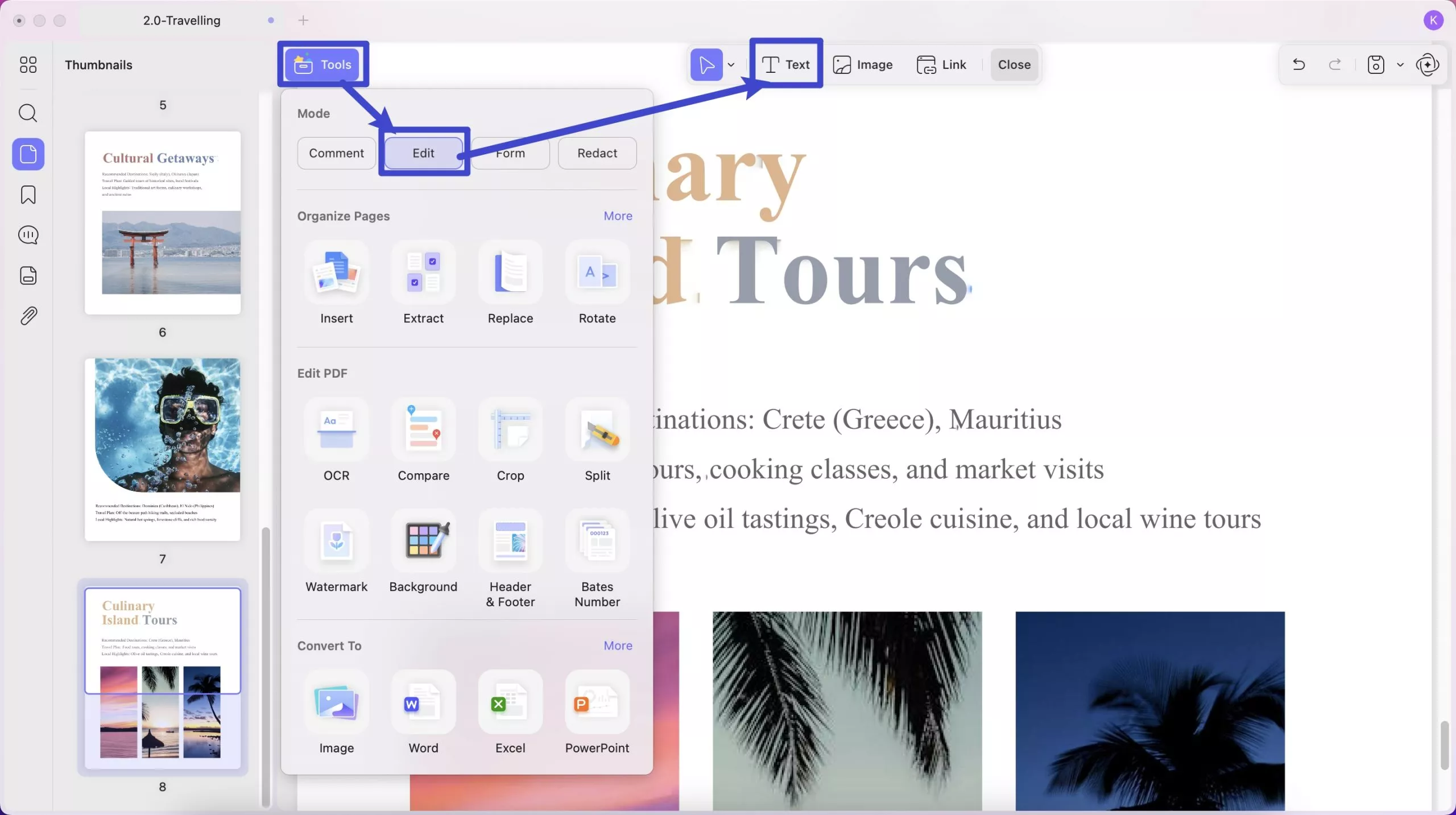
- انقر في أي مكان بملف PDF وابدأ الكتابة. يتيح لك UPDF ضبط نمط النص. يمكنك اختيار النمط المُعدّ مسبقًا من القائمة المنبثقة. كما يمكنك ضبط نوع الخط وحجمه ولونه ومحاذاته.
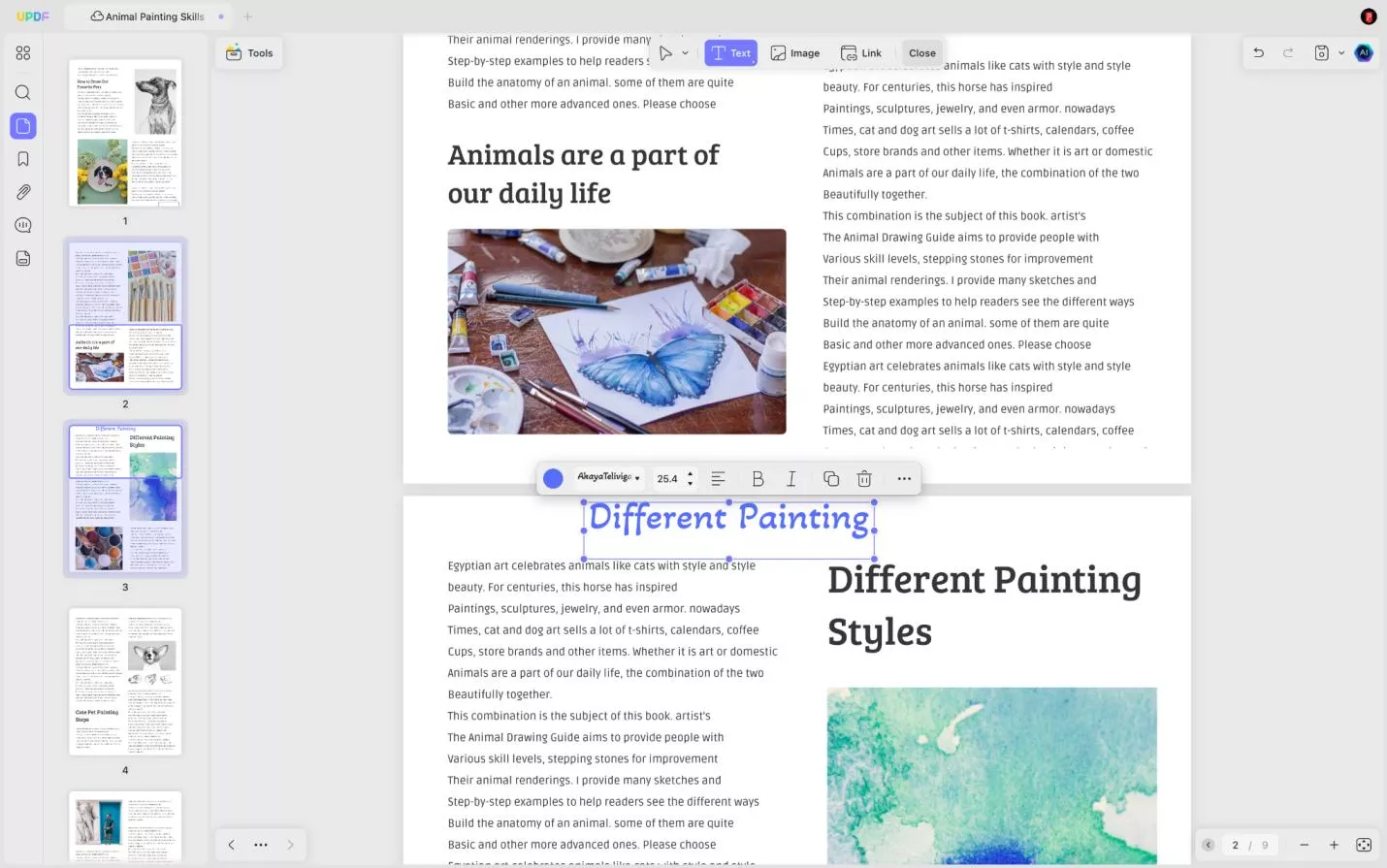
- للخروج من وضع التحرير، انقر فوق إغلاق في شريط القائمة العلوي أو أدوات للدخول إلى وضع آخر.
3. إضافة نص منسق إلى ملف PDF
يدعم برنامج UPDF for Mac إضافة نص غني عن طريق سحبه من أي مكان آخر، مثل Safari، أو Google Chrome، أو MS Word، وما إلى ذلك.
من المريح جدًا نسخ النصوص من أماكن أخرى دون فقدان أسلوبها. ما عليك سوى تحديد النص وسحبه إلى واجهة UPDF.
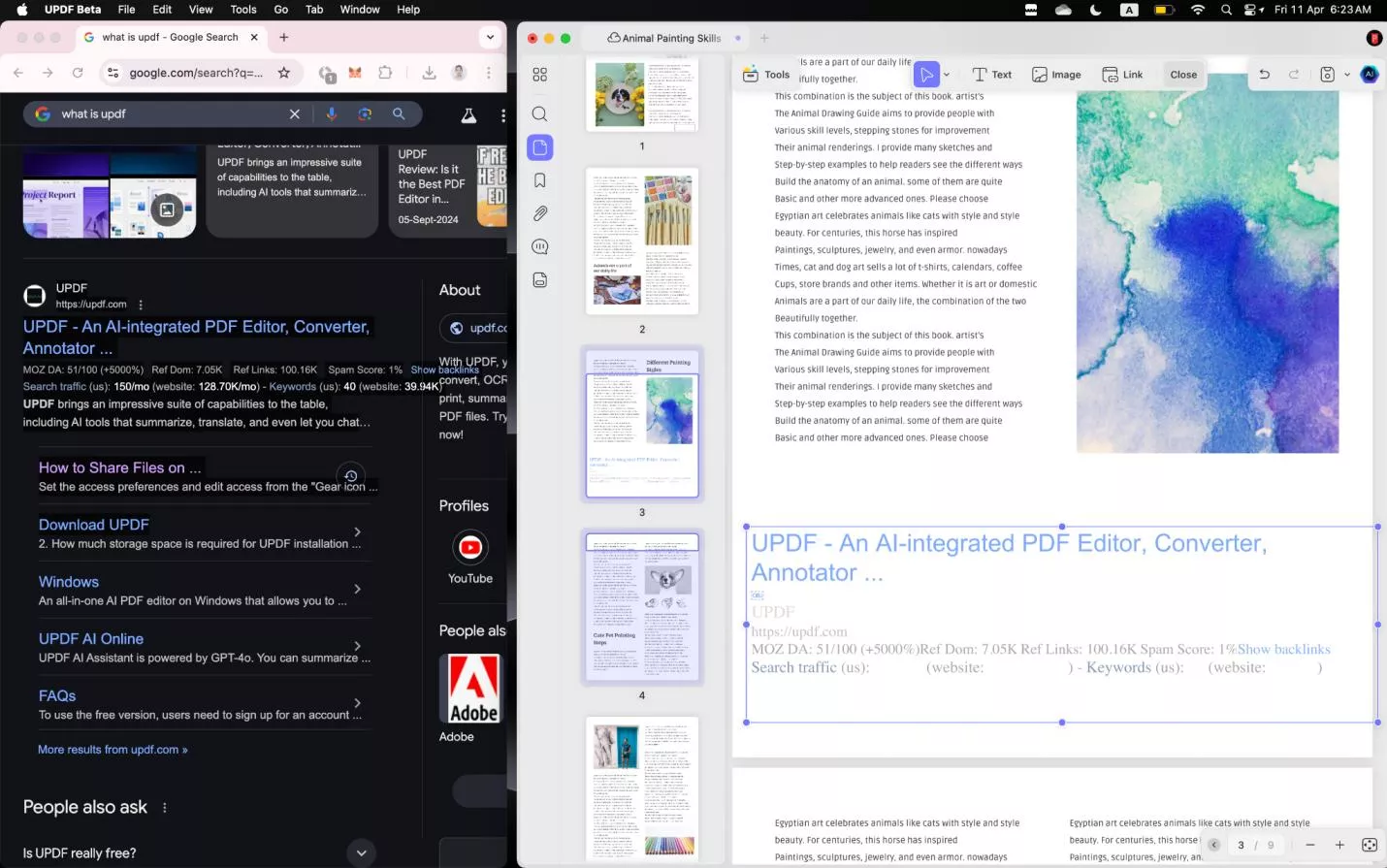
4. إضافة نص إلى ملف PDF كتعليق
يمكنك أيضًا إضافة نص عبر ميزات التعليقات، مثل التعليق النصي ومربع النص. اتبع الخطوات التالية لمعرفة كيفية استخدامها.
- لاستخدام مربع النص، انقر على أيقونة "Tools(أدوات)" > "Comment(تعليق)" > "Text Box(مربع النص)" . اختر نمط مربع النص، بما في ذلك لون خلفية المربع وحدوده، ونوع الخط، ولون النص، وحجمه.
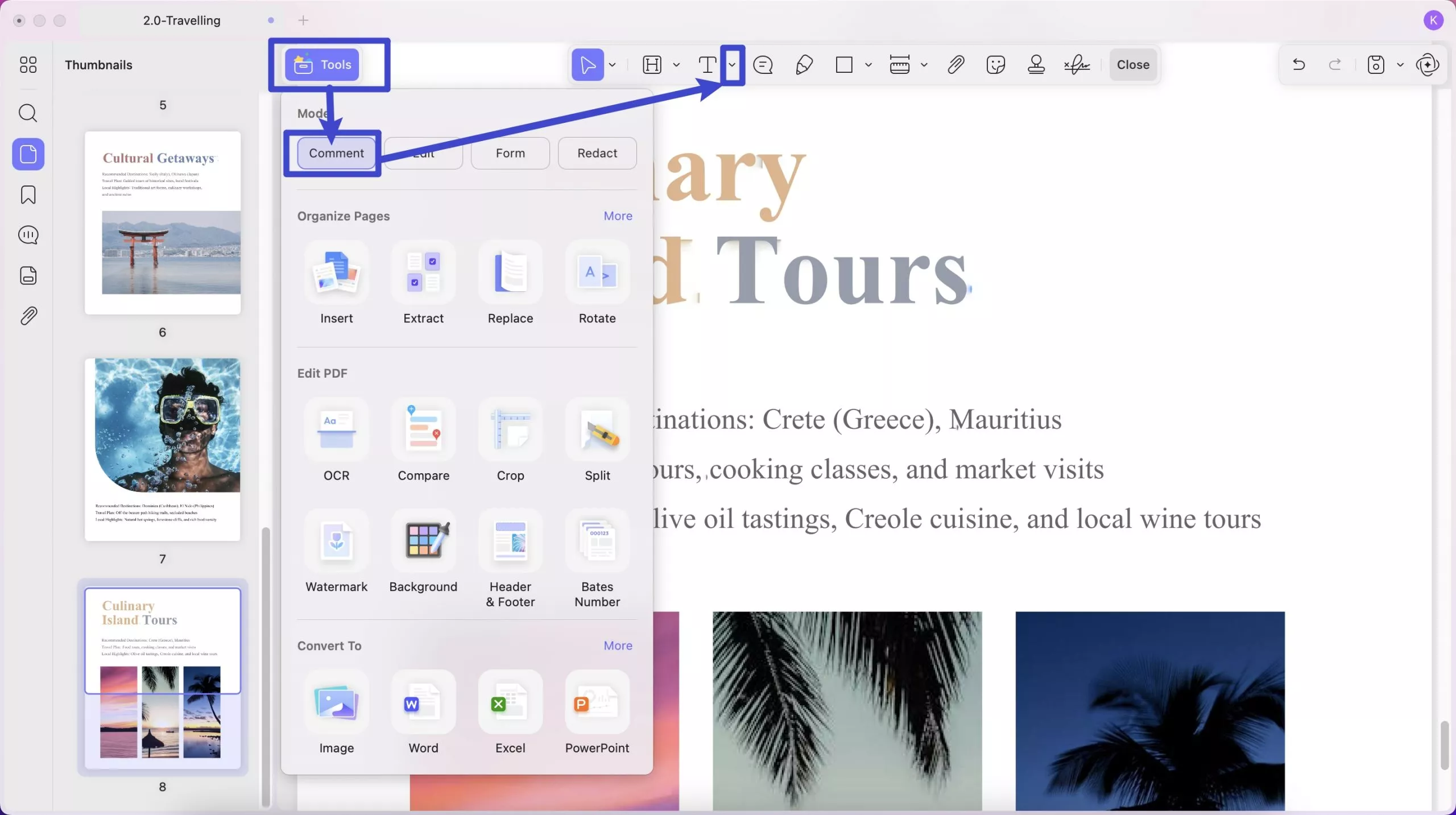
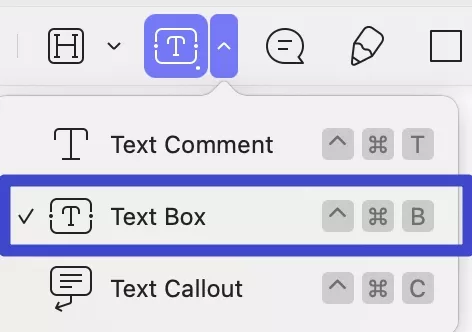
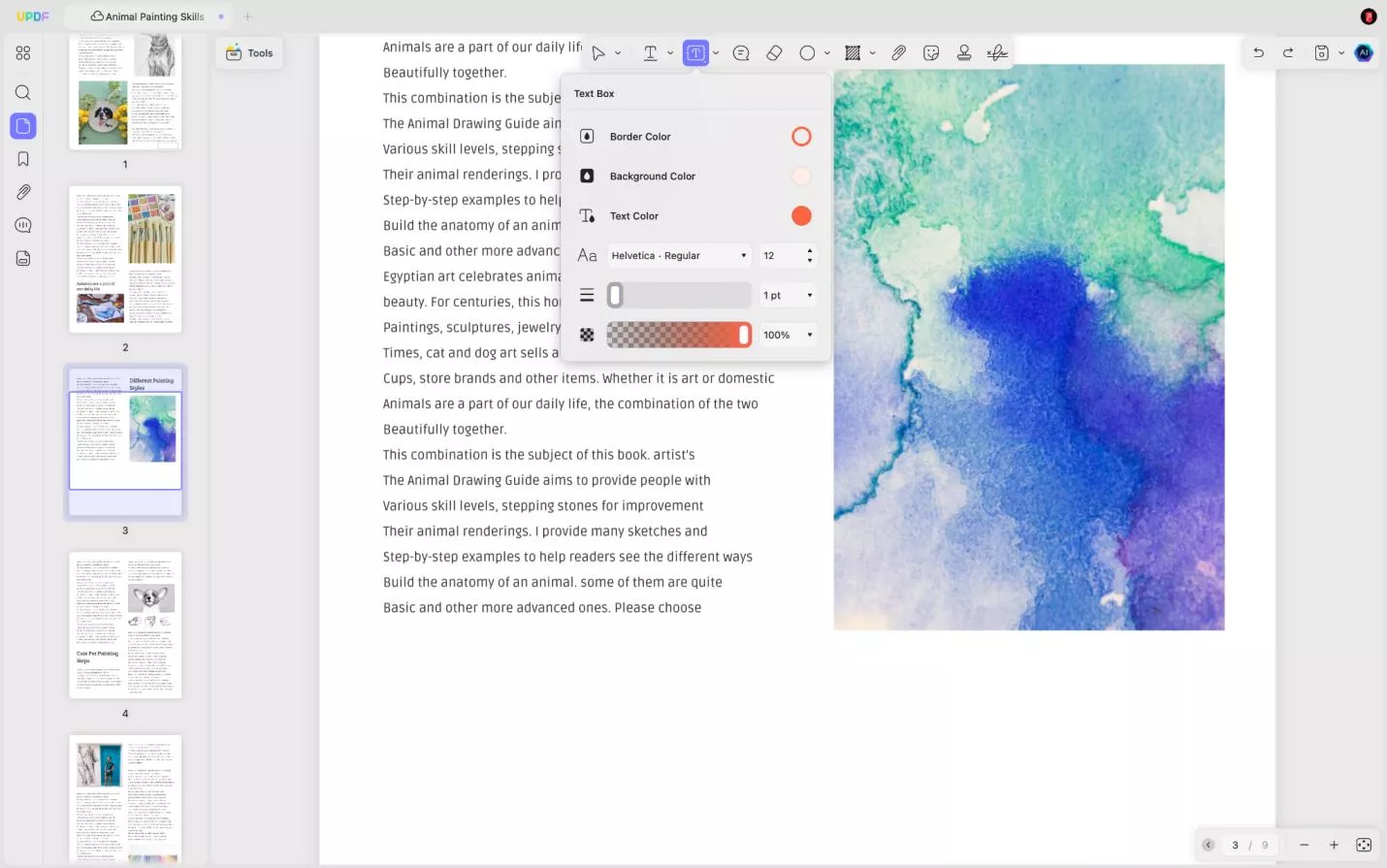
- انقر في أي مكان بملف PDF لإضافة مربع النص وابدأ الكتابة. بعد الانتهاء، يمكنك النقر على المربع للحصول على خيارات مثل لون النص ، والخط ، وحجم الخط ، ولون الحدود ، ولون الخلفية ، وسمك الحدود ، والتعتيم ، والنسخ والحذف .
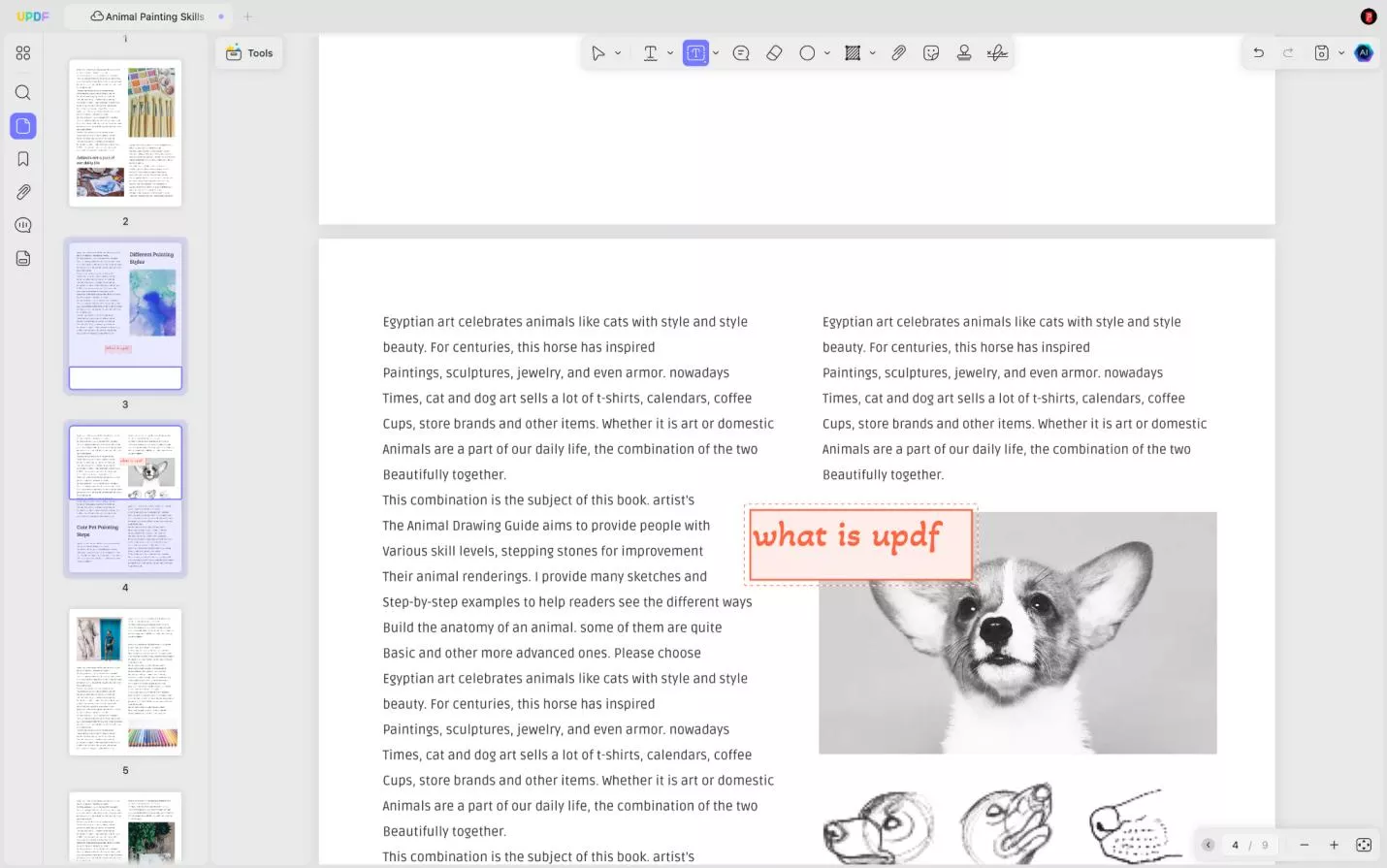
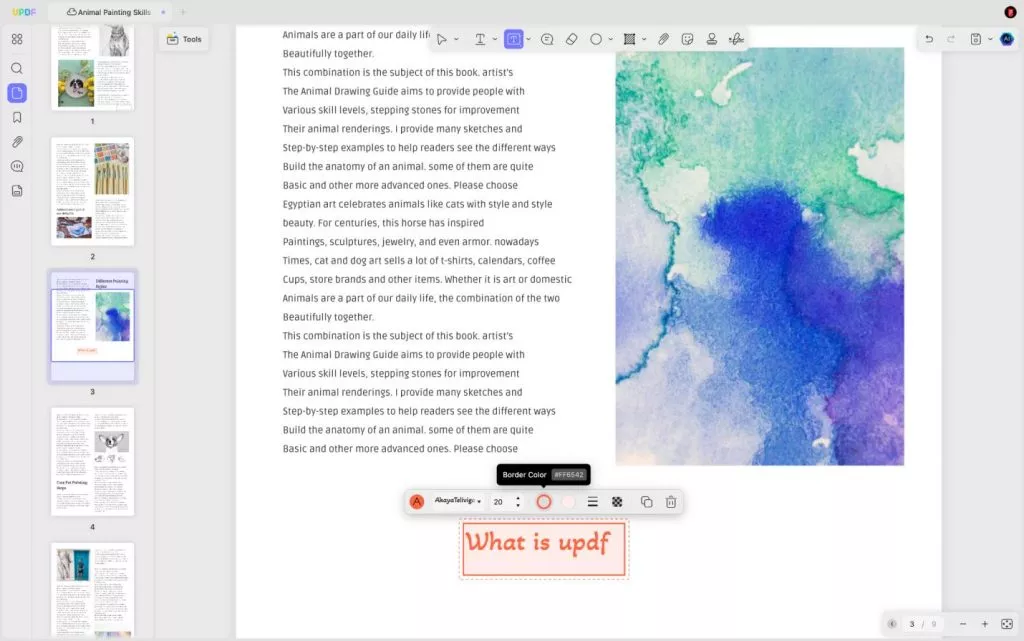
- انقر في أي مكان بملف PDF لإضافة مربع النص وابدأ الكتابة. بعد الانتهاء، يمكنك النقر على المربع للحصول على خيارات مثل لون النص ، والخط ، وحجم الخط ، ولون الحدود ، ولون الخلفية ، وسمك الحدود ، والتعتيم ، والنسخ والحذف .
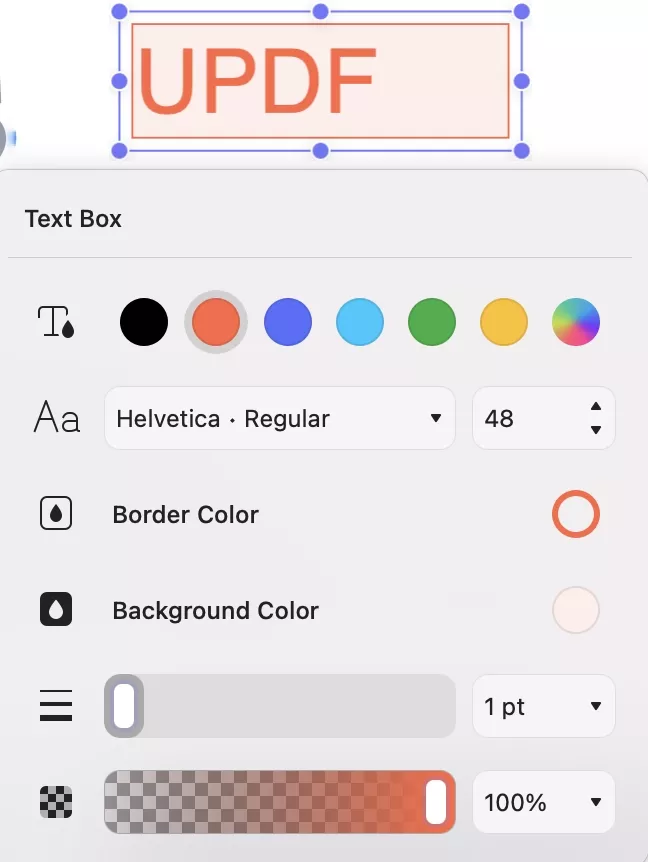
- You can also use the text comment feature to add the text. You need to click on the "Text Comment" icon this time. Select the text color and change the text font type and size.
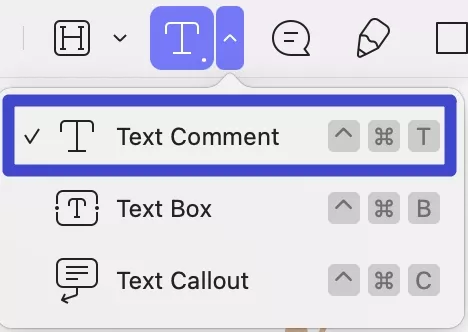
- انقر على المكان واكتب النص. عند الانتهاء وعدم إعجابك بأسلوب المحتوى، يمكنك تحديد المربع لتغيير نمط الخط وحجمه ولونه وغير ذلك.
- في الشريط الجانبي الأيسر، ستجد قسمًا للتعليقات. يمكنك هنا رؤية جميع تعليقاتك المضافة والبحث عنها بسهولة. كما يوفر لك خيارًا للرد السريع على التعليقات الأخرى.
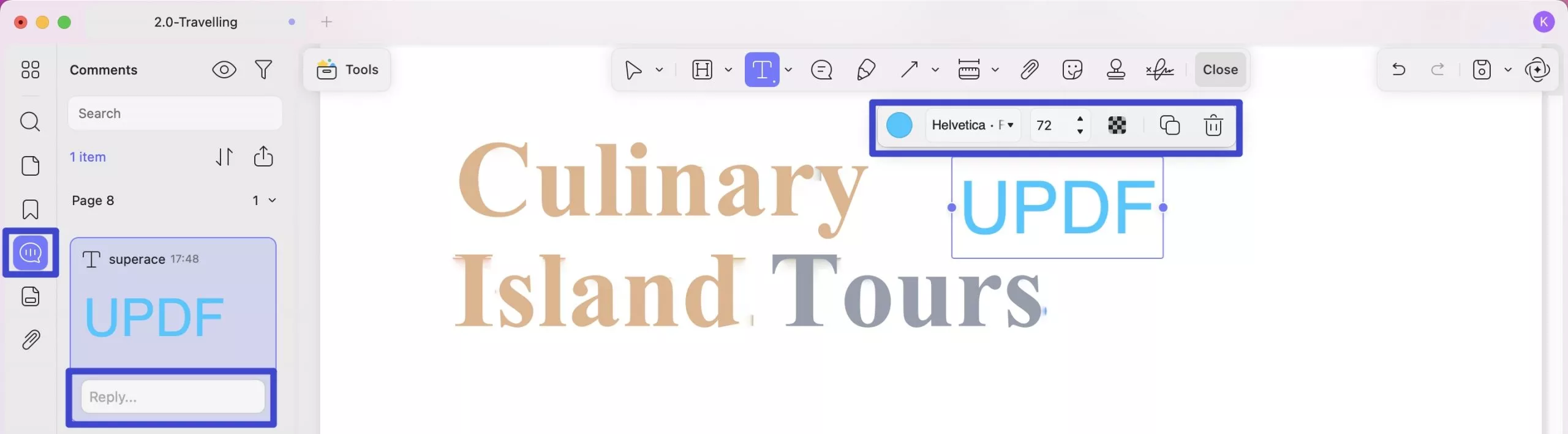
- عند الانتهاء من التحرير، يمكنك النقر على "File(ملف)" في القائمة العلوية > "Save(حفظ)" لحفظ التغييرات في ملف PDF.
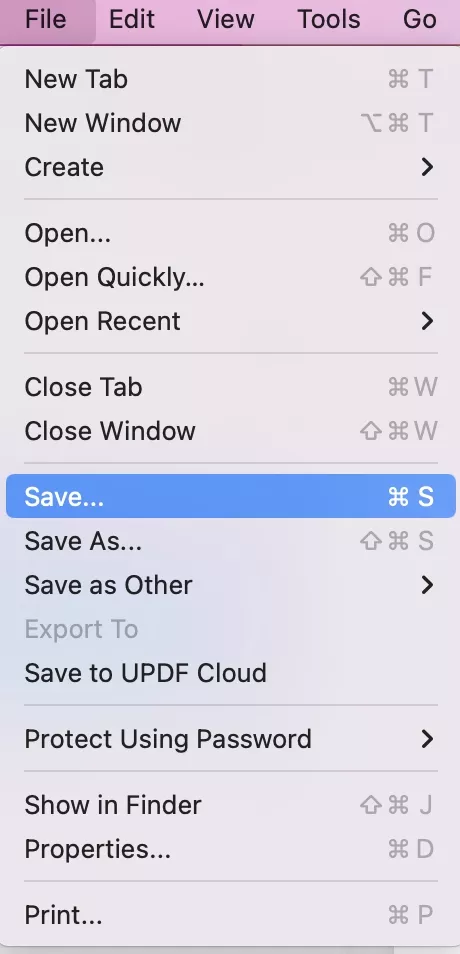
إذا كنت تستخدم النسخة التجريبية المجانية، فستحصل على ملف PDF بعلامة مائية. لحفظ الملف بدون علامة مائية، يمكنك
الترقية إلى النسخة الاحترافية بسعر منخفض جدًا هنا .
 UPDF
UPDF
 UPDF لـWindows
UPDF لـWindows UPDF لـMac
UPDF لـMac UPDF لـiPhone/iPad
UPDF لـiPhone/iPad UPDF لـAndroid
UPDF لـAndroid  UPDF AI عبر الإنترنت
UPDF AI عبر الإنترنت UPDF Sign
UPDF Sign تحرير PDF
تحرير PDF تعليق على PDF
تعليق على PDF إنشاء PDF
إنشاء PDF نموذج PDF
نموذج PDF تحرير الروابط
تحرير الروابط تحويل PDF
تحويل PDF OCR
OCR PDF إلى Word
PDF إلى Word PDF إلى صورة
PDF إلى صورة PDF إلى Excel
PDF إلى Excel تنظيم PDF
تنظيم PDF دمج PDF
دمج PDF تقسيم PDF
تقسيم PDF قص PDF
قص PDF تدوير PDF
تدوير PDF حماية PDF
حماية PDF توقيع PDF
توقيع PDF تنقيح PDF
تنقيح PDF تطهير PDF
تطهير PDF إزالة الأمان
إزالة الأمان قراءة PDF
قراءة PDF UPDF Cloud
UPDF Cloud ضغط PDF
ضغط PDF طباعة PDF
طباعة PDF معالجة الدُفعات
معالجة الدُفعات حول UPDF AI
حول UPDF AI حلول UPDF AI
حلول UPDF AI دليل مستخدم AI
دليل مستخدم AI الأسئلة الشائعة حول UPDF AI
الأسئلة الشائعة حول UPDF AI تلخيص PDF
تلخيص PDF ترجمة PDF
ترجمة PDF الدردشة مع PDF
الدردشة مع PDF الدردشة مع الصورة
الدردشة مع الصورة تحويل PDF إلى خريطة ذهنية
تحويل PDF إلى خريطة ذهنية الدردشة مع AI
الدردشة مع AI شرح PDF
شرح PDF البحوث العلمية
البحوث العلمية البحث عن ورقة
البحث عن ورقة AI المدقق اللغوي
AI المدقق اللغوي كاتب AI
كاتب AI مساعد الواجبات AI
مساعد الواجبات AI مولد اختبارات AI
مولد اختبارات AI حلول الرياضيات AI
حلول الرياضيات AI PDF إلى Word
PDF إلى Word PDF إلى Excel
PDF إلى Excel PDF إلى PowerPoint
PDF إلى PowerPoint دليل المستخدم
دليل المستخدم حيل UPDF
حيل UPDF الأسئلة الشائعة
الأسئلة الشائعة مراجعات UPDF
مراجعات UPDF مركز التنزيل
مركز التنزيل مدونة
مدونة غرفة الأخبار
غرفة الأخبار المواصفات التقنية
المواصفات التقنية التحديثات
التحديثات UPDF مقابل Adobe Acrobat
UPDF مقابل Adobe Acrobat UPDF مقابل Foxit
UPDF مقابل Foxit UPDF مقابل PDF Expert
UPDF مقابل PDF Expert